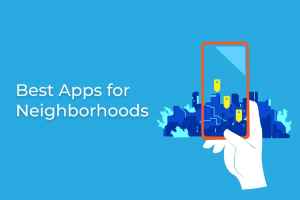Telegram зробив собі ім’я у світі додатків для обміну повідомленнями. І з покорою Преміум TelegramУ додаток додано багато цікавих функцій. Це зроблено, щоб бути на крок попереду конкуруючих програм, таких як WhatsApp та iMessage. Ось як надсилати відеоповідомлення в Telegram на мобільному телефоні та комп’ютері.
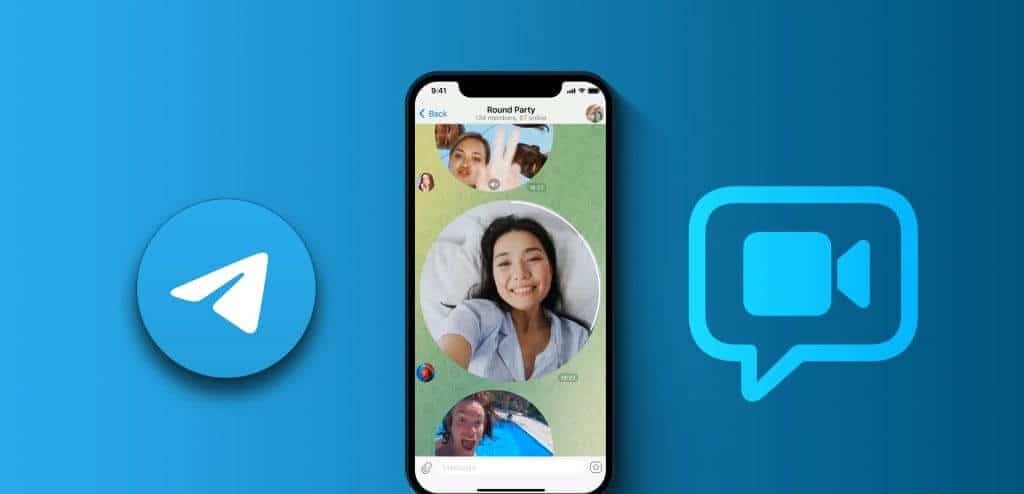
У цьому дусі Telegram має круту функцію під назвою Video Messaging для користувачів мобільних пристроїв і настільних комп’ютерів. У цій публікації ми покажемо вам, як надсилати відеоповідомлення вашому контакту в Telegram на мобільному телефоні та комп’ютері.
Як записувати та надсилати відеоповідомлення Telegram на iPhone та Android
Відеоповідомлення в Telegram є альтернативою голосовому повідомленню вашому контакту. Це допоможе вам краще виражати себе в розмові. Але зауважте, що тривалість відеоповідомлення в Telegram становить лише 60 секунд. Щоб використовувати цю функцію на телефоні iPhone або Android, переконайтеся, що ви використовуєте останню версію програми.
Розділ 1: відчинено Telegram На телефоні iPhone أو Android ваш.

Розділ 2: Відкрити чат із Контакт Кому ви хочете надіслати відеоповідомлення.
Крок 3: Натисніть на значок Мікрофон У правому нижньому куті чату.

Ви помітите, що значок мікрофона перетвориться на значок камери.
Розділ 4: Тривале натискання на іконку Камера Щоб відкрити вікно запису Відеоповідомлення.

Розділ 5: Почніть запис Відеоповідомлення ваш.
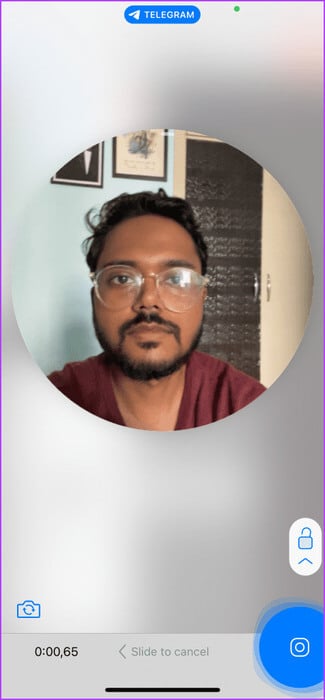
Крок 6: значок редагування Камера Щоб надіслати відеоповідомлення.
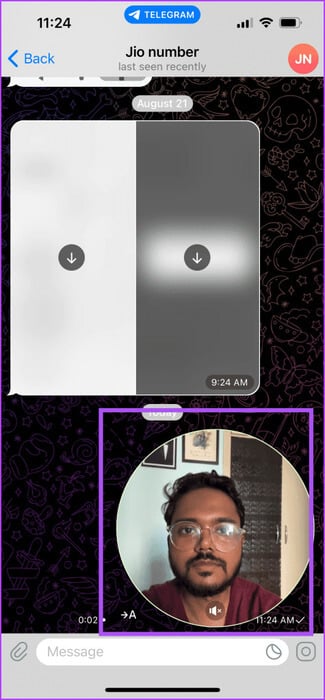
Після запису відеоповідомлення ви помітите круглий значок відео в чаті Telegram для відеоповідомлення.
Ваш контакт може торкнутися кругового значка, щоб перевірити ваше відеоповідомлення. За замовчуванням його буде вимкнено в чаті.
Редагувати відеоповідомлення в Telegram на iPhone та Android
Ось як відредагувати відеоповідомлення перед тим, як надіслати його своєму контакту в Telegram. Ці кроки стосуються телефонів iPhone і Android.
Розділ 1: відчинено Telegram на телефоні iPhone або Android.

Розділ 2: відчинено الدردشة З контактом, якому ви хочете надіслати відеоповідомлення.
Крок 3: Натисніть на значок Мікрофон У правому нижньому куті чату.

Розділ 4: Тривале натискання на іконку Камера Щоб відкрити вікно запису Відеоповідомлення.

Розділ 5: Перетягніть значок Реєстраційний запас щоб вибрати піктограму Розблокувати розташований над нею.
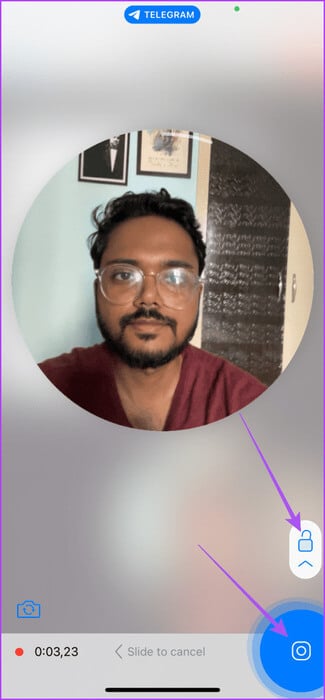
Після цього вікно для запису вашого відеоповідомлення блокується.
Крок 6: Натисніть на значок пауза у нижньому правому куті, щоб зупинити записування повідомлення.
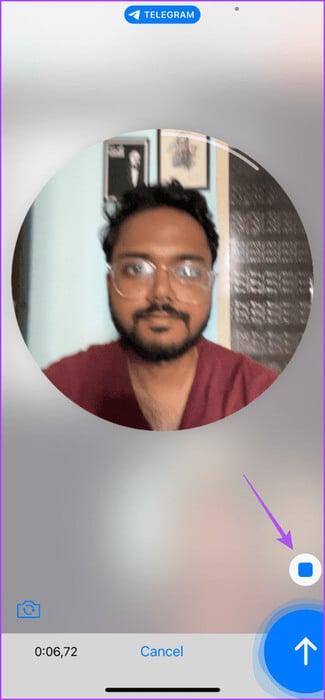
Розділ 7: Використовуйте повзунок редагування внизу, щоб налаштувати довжину повідомлення Записане відео.
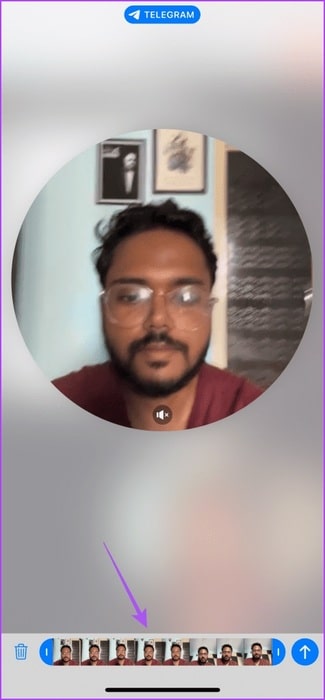
Ви також можете видалити записане повідомлення, натиснувши на значок видалення, розташований у нижньому лівому куті.
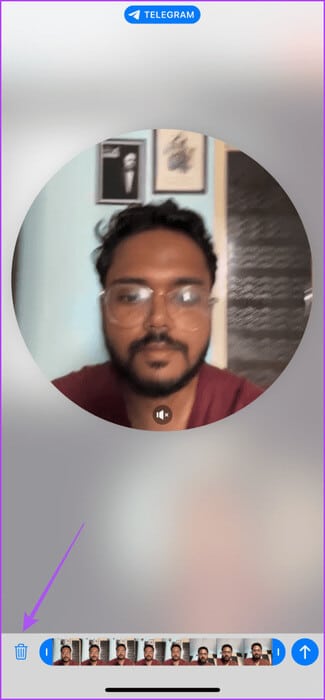
Розділ 8: Після редагування записаного відеоповідомлення торкніться піктограми надіслати у нижньому правому куті.
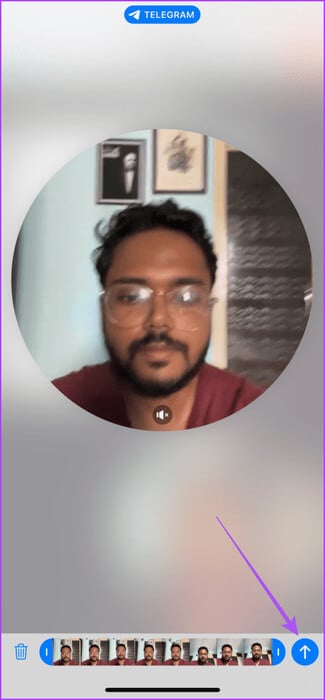
Якщо довго натиснути на піктограму надсилання, ви також отримаєте можливість запланувати відеоповідомлення.
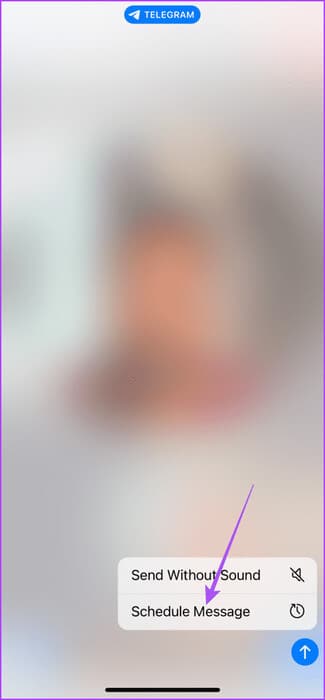
Як записувати та надсилати відеоповідомлення Telegram на Mac і Windows
Як і на мобільному пристрої, ви можете записати та надіслати відеоповідомлення за допомогою програми Telegram на комп’ютері Mac або Windows. Переконайтеся, що ви оновили програму до останньої версії на своєму комп’ютері.
Розділ 1: Відкрийте додаток Telegram На ПК Mac або Windows.
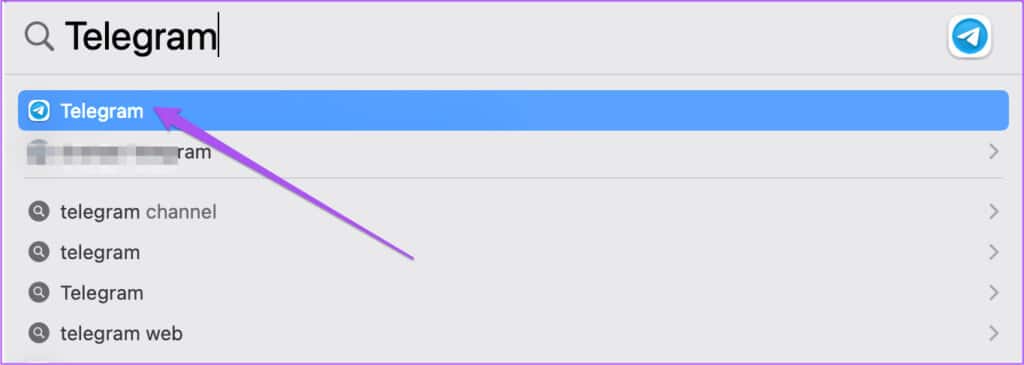
Розділ 2: відчинено الدردشة З контактом, якому ви хочете надіслати відеоповідомлення.
Крок 3: Натисніть на значок Мікрофон У правому нижньому куті чату.
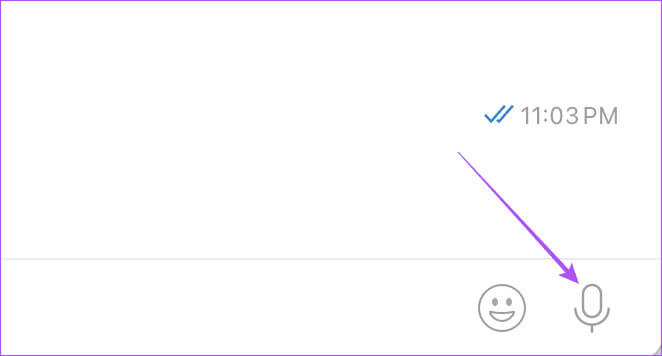
Розділ 4: Тривале натискання на іконку Камера Щоб відкрити вікно запису Відеоповідомлення.
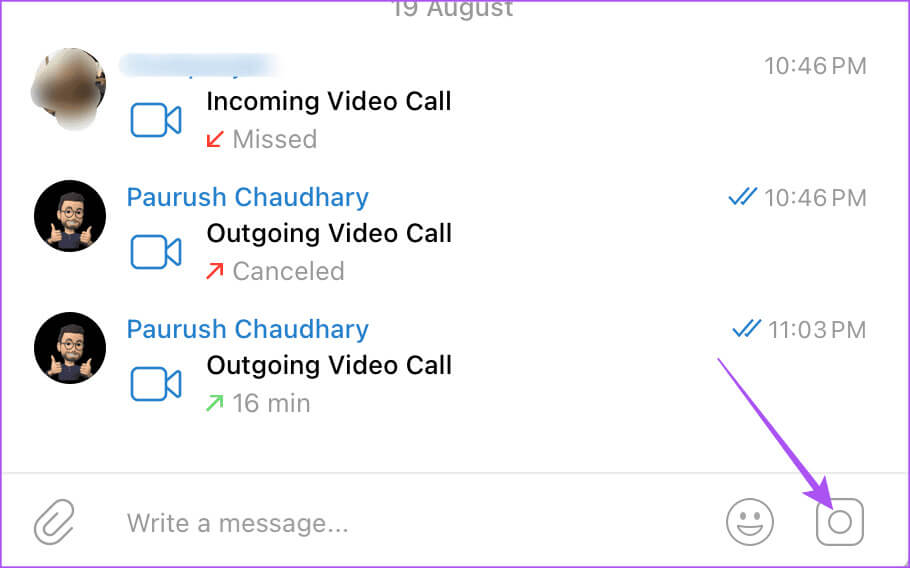
Ви помітите, що на екрані з’являється круглий об’єктив камери.
Розділ 5: кнопку відпустки الماوس надіслати Відеоповідомлення ваш.
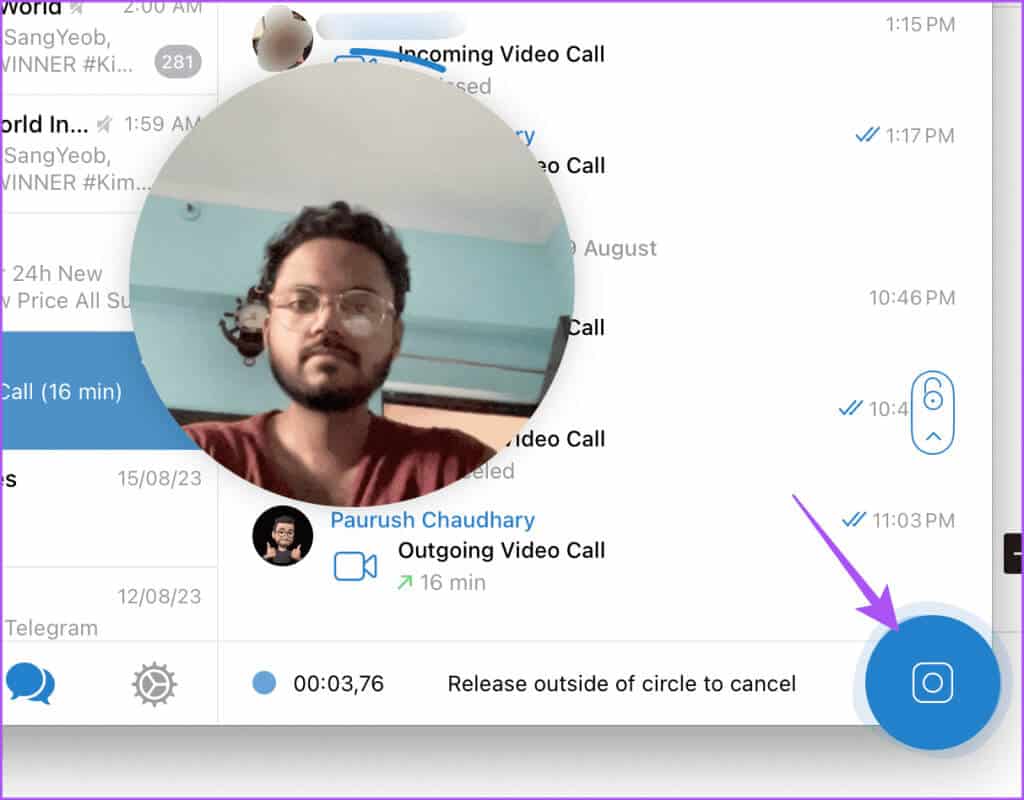
Як і на мобільному телефоні, на комп’ютері відеоповідомлення обмежене 60 секундами.
Відеоповідомлення не працює в Telegram
Якщо ви не можете надіслати відеоповідомлення своєму контакту в Telegram, ось кілька основних методів вирішення проблеми.
1. Перевірте дозволи камери
Потрібно перевірити, чи має додаток Telegram доступ до камери на вашому телефоні iPhone або Android.
на Android
Розділ 1: Тривале натискання на значок програми Telegram і виберіть Інформація про застосування.

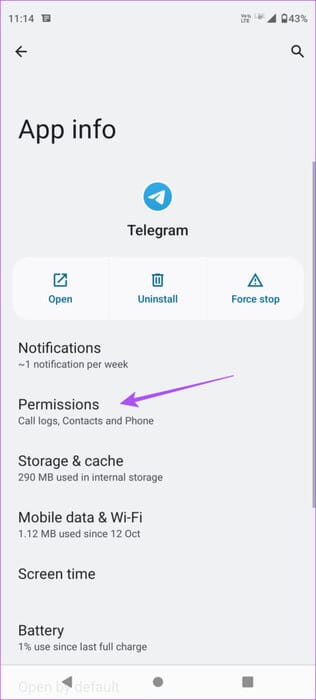
Крок 3: Знайдіть Камера І перевірте, чи дозволено програмі доступ до нього.
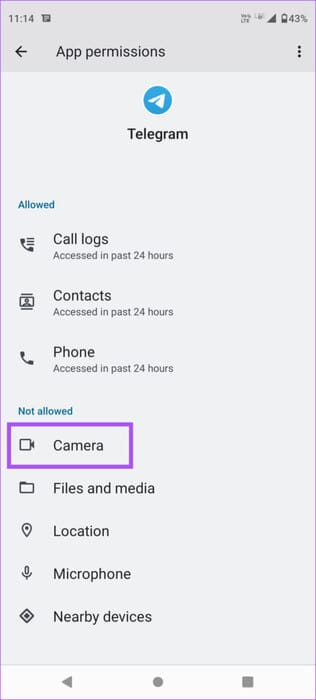
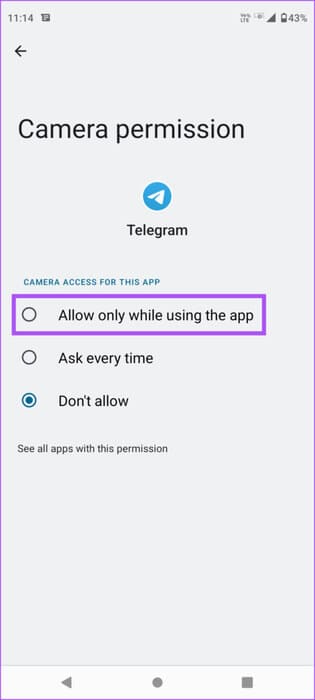
на iPhone
Розділ 1: Відкрийте додаток Налаштування на вашому iPhone.

Розділ 2: Прокрутіть униз і виберіть Telegram.
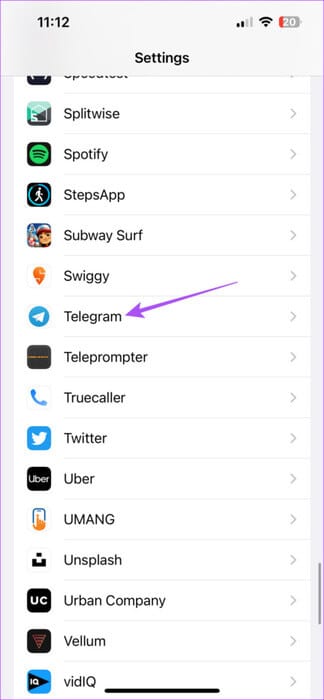
Крок 3: натисніть на кнопку перемикач Поруч із опцією камери щоб увімкнути доступ.
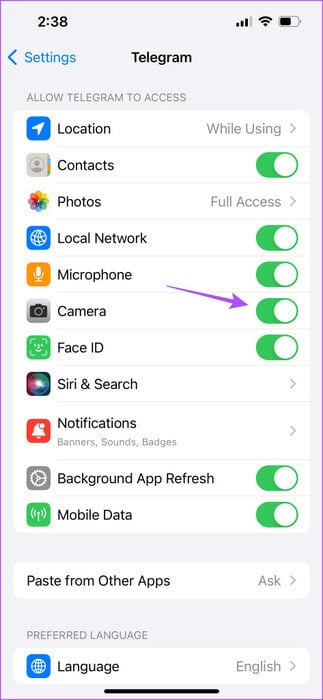
2. Примусово вийдіть і перезапустіть Telegram
на Android
Розділ 1: Тривале натискання на іконку Додаток Telegram і виберіть Інформація про застосування.

Розділ 2: Натисніть на Примусовий останов і виберіть Ok Для підтвердження.
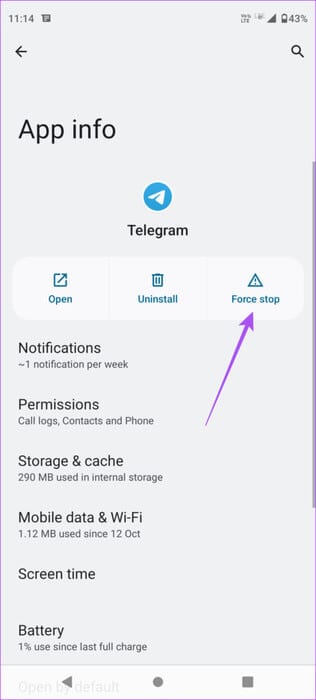
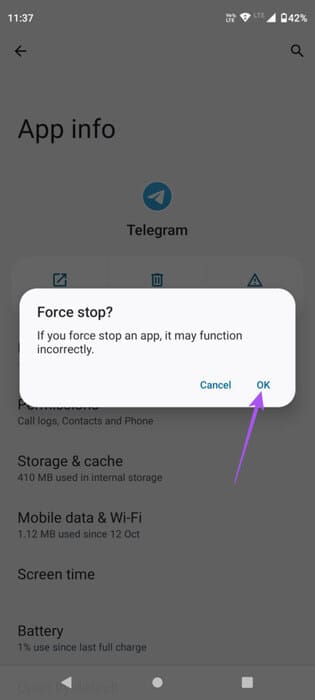
Крок 3: закрити Інформація про застосування І перезапустіть Telegram, щоб перевірити, чи проблему вирішено.
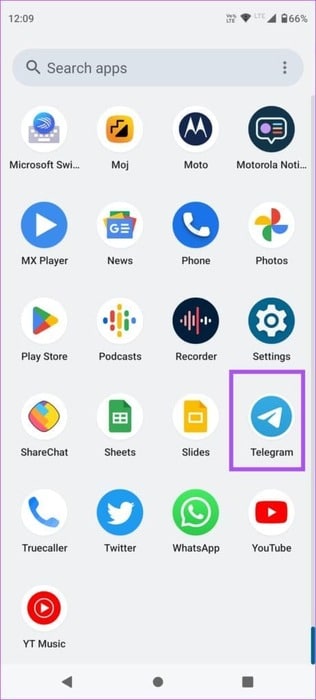
на iPhone
Розділ 1: На головному екрані натисніть і утримуйте, щоб відкрити Фонове вікно програми.
Розділ 2: Проведіть пальцем праворуч, щоб знайти Telegram Потім проведіть пальцем угору, щоб видалити його.
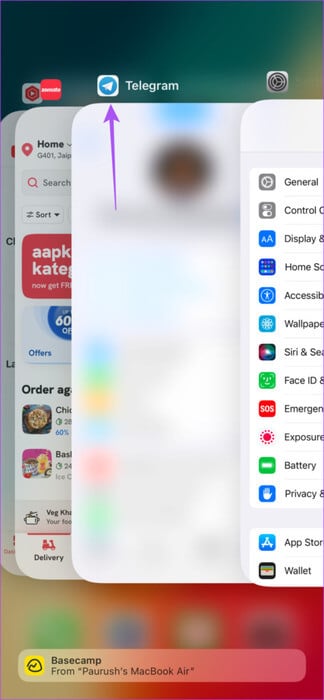
Крок 3: відчинено Telegram ще раз, щоб перевірити, чи проблему вирішено.

Надсилайте відеоповідомлення в Telegram
Кращий спосіб швидко записати ваше повідомлення та надіслати його, ніж записати все. Ви також можете надіслати відеоповідомлення, якщо Голосові повідомлення Telegram не працюють на вашому мобільному телефоні.